지우는 방법 Spotify 2025년의 캐시맥 [빠른 팁]
다양한 노래를 들을 때 Spotify, 사용 가능한 공간이 매우 빠르게 감소하고 있음을 알게 될 것입니다. Spotify 음악 트랙을 대부분 로컬 저장소 파일에 캐시하므로 Spotify 대신 하드 드라이브가 매우 쉽게 로드될 수 있습니다.
당신이 지금 그런 상황에 있다면 우리는 당신에게 방법을 보여줄 것입니다 선명한 Spotify 캐시 맥, 더 많은 저장 공간을 확보하려면 이러한 캐시 데이터를 제거하는 것이 가장 좋습니다. 특히 삭제하지 않은 경우 장치가 원활하게 작동하도록 돕고 싶습니다. Spotify Mac을 더 오랫동안 캐시하세요. 현재로서는 Spotify 웹 애플리케이션에는 실제로 삭제 방법이 제공되지 않습니다. Spotify Mac의 캐시.
팁 : 클리어 방법을 배우고 싶다면 Spotify Windows/Android/iPhone의 캐시에 대해 계속 읽어보세요. 지우는 방법 Spotify 2024년에 장치에 캐시
기사 내용 1부. 삭제할 수 있나요? Spotify Mac에서 캐시?2부. 지우는 방법 Spotify 캐시 맥? 3부. 보너스: 다운로드 Spotify 오프라인 듣기를 위해 컴퓨터에서 음악 4부. 청산에 관한 FAQ Spotify 캐시 맥5 부. 개요
1부. 삭제할 수 있나요? Spotify Mac에서 캐시?
클리어 방법을 가르쳐드리기 전에 Spotify 캐시 Mac 삭제가 가능한지 논의해보겠습니다 Spotify 은닉처. 다행히 클리어 가능 Spotify Mac이나 Windows에서도 캐시를 사용할 수 있습니다. 청산 Spotify 데이터는 실제로 쉽습니다. 하지만 때로는 찾기가 어려울 때도 있습니다. 그럼 삭제하는 방법을 알려드리겠습니다. Spotify 캐시 맥.
새로운 작업을 수행하지 않으면 디스크가 가득 차게 될 수도 있습니다. 이 때문입니다 Spotify 소프트웨어가 더 쉽게 실행될 수 있도록 장치에 파일을 캐시합니다. 이는 도움이 되지만 여전히 저장 공간이 부족한 경우에는 문제가 될 수 있습니다.
음악을 재생할 때마다 Spotify, 응용 프로그램은 컴퓨터의 데이터베이스 전체에 기록을 보존합니다. 이 모든 것을 사용함으로써, Spotify 데이터베이스를 통해 모든 것을 연결하고 재생하는 것보다 저장 공간에서 바로 동일한 음악에 참여할 가능성이 높습니다. 그렇기 때문에 때때로 컴퓨터의 캐시 공간을 정리해야 합니다.
클리어하면 어떻게 되나요? Spotify 은닉처?
- 일단 클리어하면 Spotify 캐시에 Mac, 시스템에 다음을 통해 생성된 사용하지 않은 임시 폴더가 있을 수 있습니다. Spotify.
- 또한 유료 사용자이더라도 Spotify 저장된 트랙도 없습니다. 오프라인 재생, 특정 폴더는 크게 영향을 받지 않습니다.
- 중요한 것은 클리어 Spotify 캐시는 정지, 속도 저하, 심지어 음악이 시작되지 않는 등의 많은 문제를 해결하는 데 도움이 됩니다. 캐시를 지우면 Spotify 앱으로 새로운 시작을 해보세요.
다음 부분에서 우리는 삭제하는 세부 단계로 향할 것입니다 Spotify Mac의 캐시.
2부. 지우는 방법 Spotify 캐시 맥?
삭제 또는 삭제 방법에 대한 방법 Spotify 캐시 Mac은 모바일이나 MacBook과 조금 구체적이고 일반적입니다. 그러나 우리는 우리가 할 수 있는 것보다 훨씬 더 많은 조치를 최소화했습니다.
클리어하는 방법은 크게 XNUMX가지가 있습니다 Spotify Mac의 캐시. 합리적이거나 쉬운 접근 방식을 선택할 수 있습니다.
초기화 Spotify Mac의 캐시: 방법 1
1. 당신은 시작해야 Spotify Mac에서 응용 프로그램.
2. 그런 다음 가장자리에 있는 아래쪽 버튼을 누르고 설정.
3. 맨 아래로 스크롤한 후 고급 설정 표시을 탭한 다음 오프라인 노래 저장 공간을 찾으세요.

4. 당신은 당신의 역사를 볼 수 있습니다 Spotify 이것에 데이터를 캐시하십시오. 그런 다음 디렉토리로 직접 이동하여 MacBook에서 데이터를 삭제하십시오.
초기화 Spotify Mac의 캐시: 방법 2
캐시 데이터를 찾는 것이 복잡하다고 생각되면 Spotify 기본 디렉터리를 사용하면 이러한 모든 문서의 모양을 결정하고 편리하다고 생각되는 두 디렉터리로 이동할 수 있습니다. 그건 클리어하기 쉽죠 Spotify 캐시 맥.
1. 오프라인 음악 데이터 아래 영역 전환을 누릅니다.
2. 그때 디렉토리를 선택하세요 특정 문서를 이동하려는 위치로 이동한 후 OK 버튼을 클릭합니다.
3. 장소 업데이트 시, Spotify 원하는 개선을 위해 소프트웨어를 재부팅하도록 알릴 수 있습니다.
4. 응용 프로그램이 제대로 실행되면 캐시 데이터의 경로가 이미 어떻게 업데이트되었는지 알 수 있습니다. 그런 다음 디렉토리로 이동하여 지우십시오. Spotify Mac의 캐시.
Mac 장치를 사용하는 경우 개인용 MacBook에서 발생하는 모든 변수를 더 잘 통합 할 수 있습니다.
1. 지우고 싶을 때 Spotify Mac에서 캐시한 다음 "/Users/*USERNAME*/Library/Caches/com.spotify.클라이언트/스토리지/."
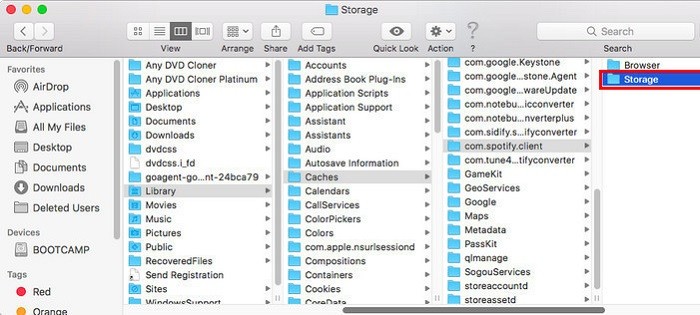
2. "를 제거하려고 시도합니다.로컬 콘텐츠" 데이터베이스가 있지만 반대편에서는 "~/Library/Application Support/로 이동하여 간단하게 수행할 수 있습니다.Spotify/watch-sources.bnk." 이 경로를 따라 모든 정보를 삭제할 때 해당 캐시도 제거될 수 있습니다.
3부. 보너스: 다운로드 Spotify 오프라인 듣기를 위해 컴퓨터에서 음악
위에서도 말했듯이 클리어하려면 Spotify 캐시 Mac은 스트레스를 줄일 수 있습니다 Spotify 서버. 이는 또한 좋은 방법입니다. Spotify 사용자가 저장 공간을 떠나는 것을 방지합니다. 또한, 유료 사용자만 오프라인 청취를 위해 노래를 다운로드할 수 있습니다. 하지만 음악 팬에게는 언제 어디서든 원하는 대로 연결하는 것보다 더 쉽게 노래를 탐색할 수 있는 기회는 없습니다.
좋은 소식은 연결할 수 있는 옵션이 여러 가지 있다는 것입니다. Spotify 유료 없이 오프라인으로, 이것이 우리가 이야기할 내용입니다. 거의 모든 사람이 경험하지는 않을 것입니다. Spotify의 오프라인 기능은 유료 가입자에게만 한정되어 있기 때문입니다. 제한된 사용자는 듣기로 제한되었습니다. Spotify 디지털 자료입니다. 그렇게 TunesFun Spotify Music Converter 통과하려고 노력하고 있습니다. 이것은 둘 다 허용합니다 Spotify 가입자가 노래를 스트리밍하고 재생할 수 있습니다.
당신은 모두에 첨부합니다 Spotify 스트리밍하는 동안 노래를 오프라인으로 사용하는 대신 Spotify 프리미엄 에디션. Spotify 프리미엄 에디션은 항상 사용자가 3개의 개별 웹 브라우저에서 음악을 들을 수 있도록 도와줍니다. 다양한 디지털 저작권 관리 보호를 바탕으로 Spotify 프로그램)
그러나에있어서 TunesFun Spotify Music Converter, 이미 전송할 수 있습니다. Spotify 클래식 노래를 MP3, AAC, FLAC 파일로 컴파일하고 오프라인으로 노래를 듣고 야외에서 즐겨보세요. 지금 무료로 사용해 보려면 여기를 클릭하세요!
다운로드하려면 아래 단계를 따르세요. Spotify 오프라인에서 들을 수 있는 노래:
1 단계. 다운로드 및 설치 TunesFun Spotify Music Converter Mac에서.
2단계. 실행하고 엽니다.
3 단계. 추가 Spotify 오프라인에서 듣고 싶은 노래 파일

4단계. 원하는 파일 형식을 선택합니다.

5단계. 애플리케이션 디스플레이 오른쪽에 있는 변환 버튼을 클릭하여 변환을 시작하세요.

6단계. 변환이 완료되면 확인하고 장치에 저장하세요.
4부. 청산에 관한 FAQ Spotify 캐시 맥
Q1. 바꿀 수 있나요? Spotify 캐시 위치와 변경 방법은 무엇입니까?
예. 당신은 변경할 수 있습니다 Spotify 캐시 위치.
- 당신은 Spotify Mac의 앱.
- 그런 다음 설정 섹션으로 이동하여 '를 클릭하세요.고급 설정 표시'.
- 그런 다음 '를 누르십시오.위치 변경''오프라인 노래 저장' 섹션에 있습니다.
- 마지막으로 저장하고 싶은 장소를 선택할 수 있습니다 Spotify 캐시 파일.
Q2. 클리어해도 안전한가요? Spotify Mac에 캐시가 있나요?
예. 언제든지 캐시 파일을 삭제하여 Mac의 공간을 확보할 수 있습니다. 제품의 기능에는 영향을 미치지 않습니다. Spotify 앱도 삭제되지 않습니다. Spotify 계정입니다.
5 부. 개요
이제 이 글을 통해 클리어하는 방법을 알아보세요. Spotify Mac을 캐시하여 Mac 장치의 공간을 확보하세요. 지울 수 있는 추가 팁에 대해서는 관련 기사를 읽어보세요. Spotify Windows, Android 또는 iPhone 장치의 캐시.
또한 다음을 사용할 수 있습니다. TunesFun Spotify Music Converter 다운로드 Spotify 노래를 로컬 장치에 저장하고 제한 없이 언제 어디서나 오프라인으로 들을 수 있습니다. 이렇게 하면 기기의 저장 공간도 절약할 수 있습니다.
코멘트를 남겨주세요